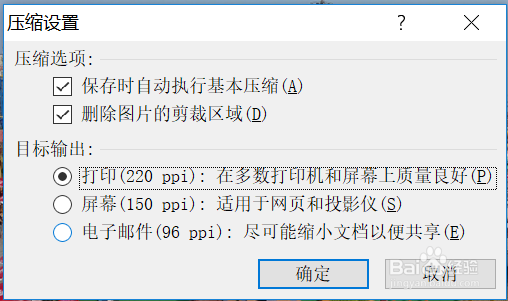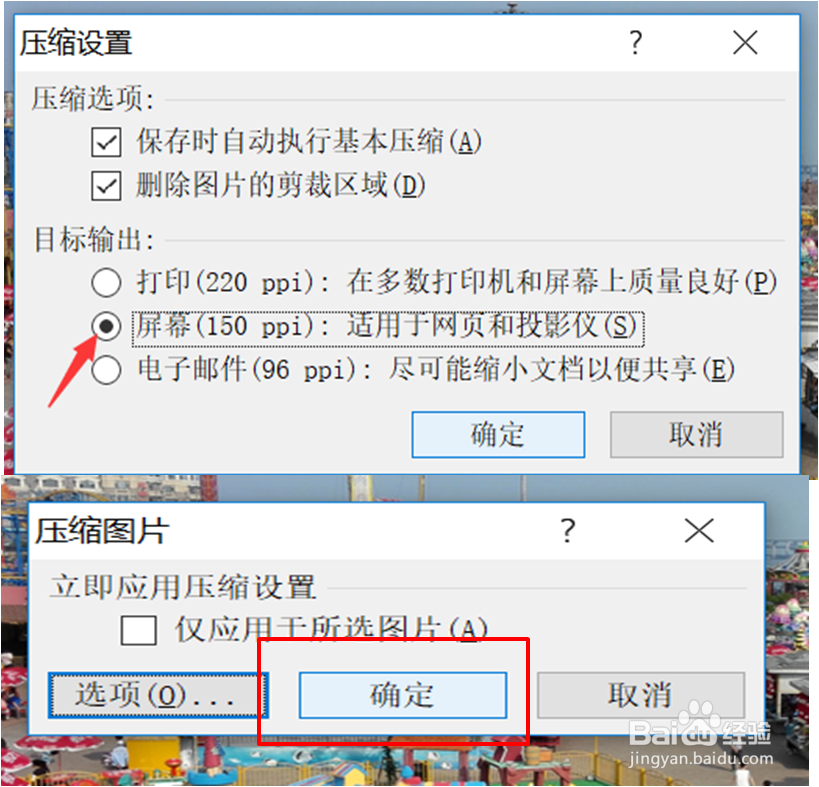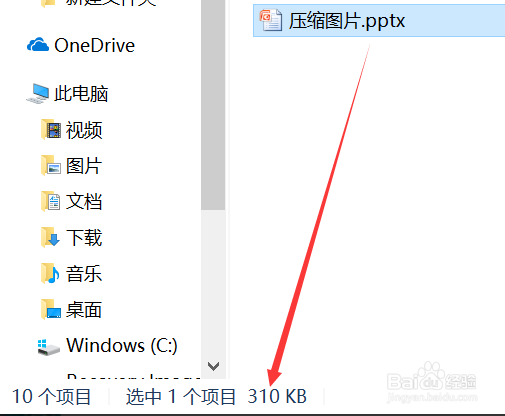1、首先看下文档中的图片被压缩之前的文档大小。这个文档中只有一张图片,PPT的文件总大小为1.27M。
2、下面打开文档,对所要操作的照片进行选中,一定要选中哦。选中之后,照片的六个方位会出现小泡泡。如图所示
3、然后在最上面菜单栏的中点击“格式”
4、然后在“格式”的子选项中的左侧,选择“压缩图片”选项
5、点击“压缩图片”选项后,出现了一个对话框,对话框中有一个复选框,这个选项的意思是“要不要将以后的修改应用到所有的图片中”,这个按照个需求进行选择吧。
6、点击上述窗口的“选项”在跳出的窗口中,有两个复选框和三个单选。两个复选框默认为勾选。三个单选为别是打印、屏幕、电子邮件。按照自己的不同要求进行选择。
7、本例选择第二项:屏幕,适用于展示用的。然后点击“压缩图片”对话框的“确定”
8、保存并关闭掉文档后,我们再看下这个文档的大小:310KB。与之前的1.27M相比,减少了76.2%!!!